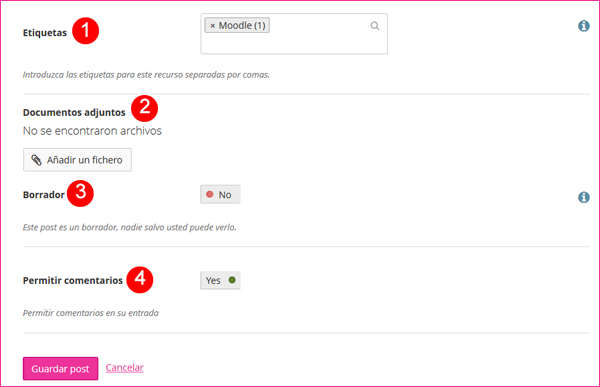Contenidos: prepara y organiza tu información y tus evidencias
Actualiza tu perfil
Accede al elemento Contenido > Perfil dentro del Menú principal.
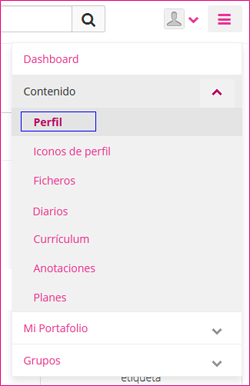
En esta sección encontrarás cuatro formularios que te permitirán guardar información personal:
- Sobre mí: nombre, apellidos y un texto de descripción.
- Información de contacto: direcciones de páginas web (blog, página personal…), dirección postal, teléfonos…
- Social media: cuentas personales en redes sociales como Twitter, Instagram, Skype…
- General: Ocupación actual e institución.
Publicar un icono de perfil
Accede al elemento Contenido > Icono de perfil dentro del Menú principal.
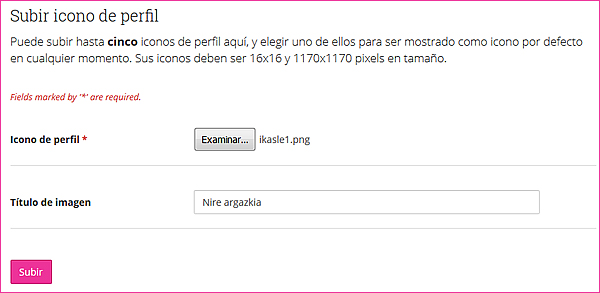
Selecciona un archivo de imagen de forma cuadrada y pulsa sobre “Subir”. A continuación deberás marcar este icono como “Defecto” y pulsar sobre “Fijar defecto” para que este icono se muestre públicamente.
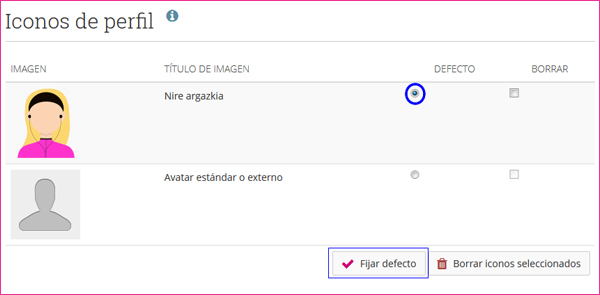
Añade archivos o carpetas
Accede al elemento Contenido > Ficheros dentro del Menú principal.
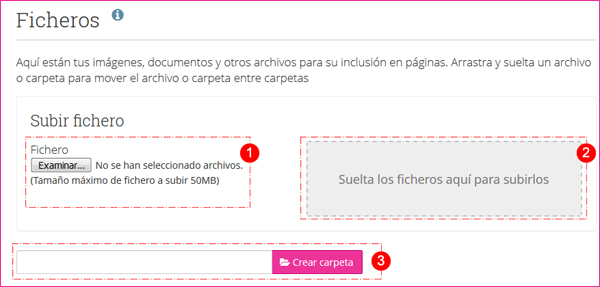
Utiliza la opción 1 para seleccionar un archivo de tu directorio local o la opción 2 para “arrastrar y soltar”. Utiliza la opción 3 para crear carpetas. Los archivos y carpetas se añaden dentro del directorio donde te encuentras (ver 1 en la imagen a continuación).
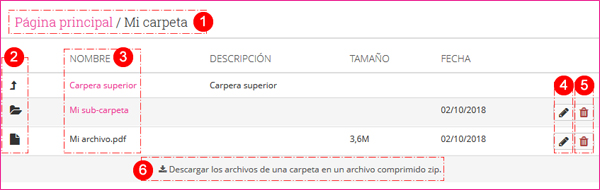
En la parte inferior de la página Ficheros puedes hacer las siguientes acciones:
- En la columna de navegación (a la izquierda) encontrarás las opciones para subir a un nivel superior y arrastrar una carpeta o un archivo sobre otra carpeta para moverla de ubicación.
- En la columna “Nombre”, clicando sobre una carpeta entras dentro de la misma y clicando sobre un archivo inicias la descarga.
- Clicando sobre los iconos de edición (con forma de lápiz) situados en esta columna puedes editar el nombre, la descripción y las etiquetas, además de activar los comentarios dentro de las páginas donde el archivo correspondiente se inserte más adelante.
- Borrado del archivo o carpeta correspondiente.
- Descarga de una carpeta comprimida con el contenido de la carpeta en la que te encuentres (Ver 1 en la imagen anterior).
Cuando estás en la página Contenido > Ficheros en la columna lateral derecha se muestra el bloque “Espacio de almacenamiento”, con la información sobre la cuota de almacenamiento de archivos y el espacio restante:
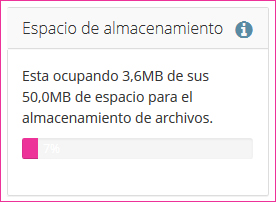
Crea entradas en tu Diario (Blog)
Accede al elemento Contenido > Diario dentro del Menú principal.
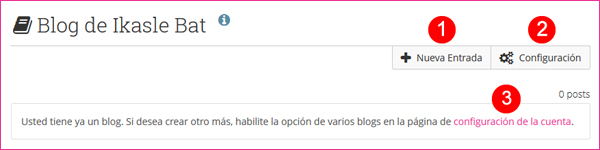
En esta página tienes la opción 1) de crear una nueva entrada, 2) de editar el título y la descripción del diario (Configuración) y 3) crear más diarios en Menú del usuario > Ajustes de tu cuenta personal.
Crear una entrada
Pulsa sobre nueva entrada en la página Contenido > Diario dentro del Menú principal.
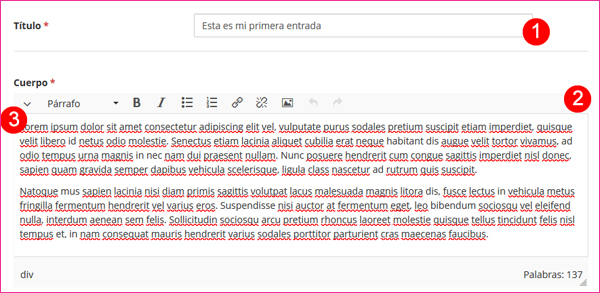
Introduce el título (1) y el cuerpo del mensaje (2) usando el editor de texto. En la parte izquierda del editor puedes desplegar las opciones avanzadas (3).
Además del título y cuerpo del mensaje, cada entrada tiene los siguientes elementos asociados (ver imagen a continuación):
- Etiquetas: Descriptores o palabras clave. Escribe la cadena de texto de la etiqueta y pulsa Enter. Si existen etiquetas coincidentes, las verás como sugerencia mientras estás escribiendo. Estas etiquetas se muestran como enlace en un bloque en el margen de la entrada y permiten acceder a todas las entradas etiquetadas con una misma etiqueta.
- Documentos adjuntos: Puedes adjuntar archivos guardados previamente en Ficheros
- Borrador: Puedes guardar como borrador las entradas y de esta manera no se publicarán automáticamente si tienes este diario insertado en una página.
- Permitir comentarios: Puedes elegir si permites o no comentarios de otros usuarios.